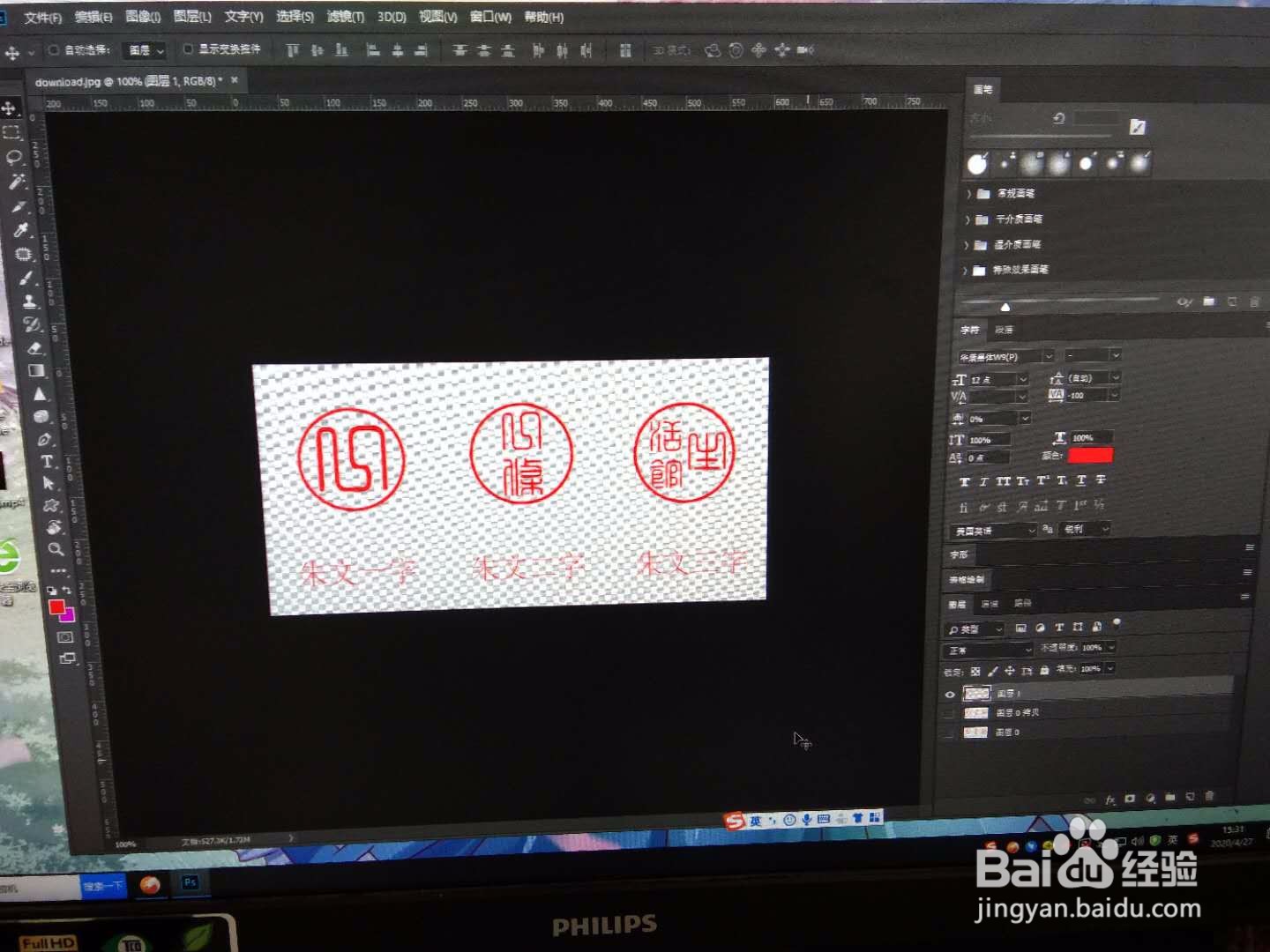1、在ps里打开要扣取的印章图片
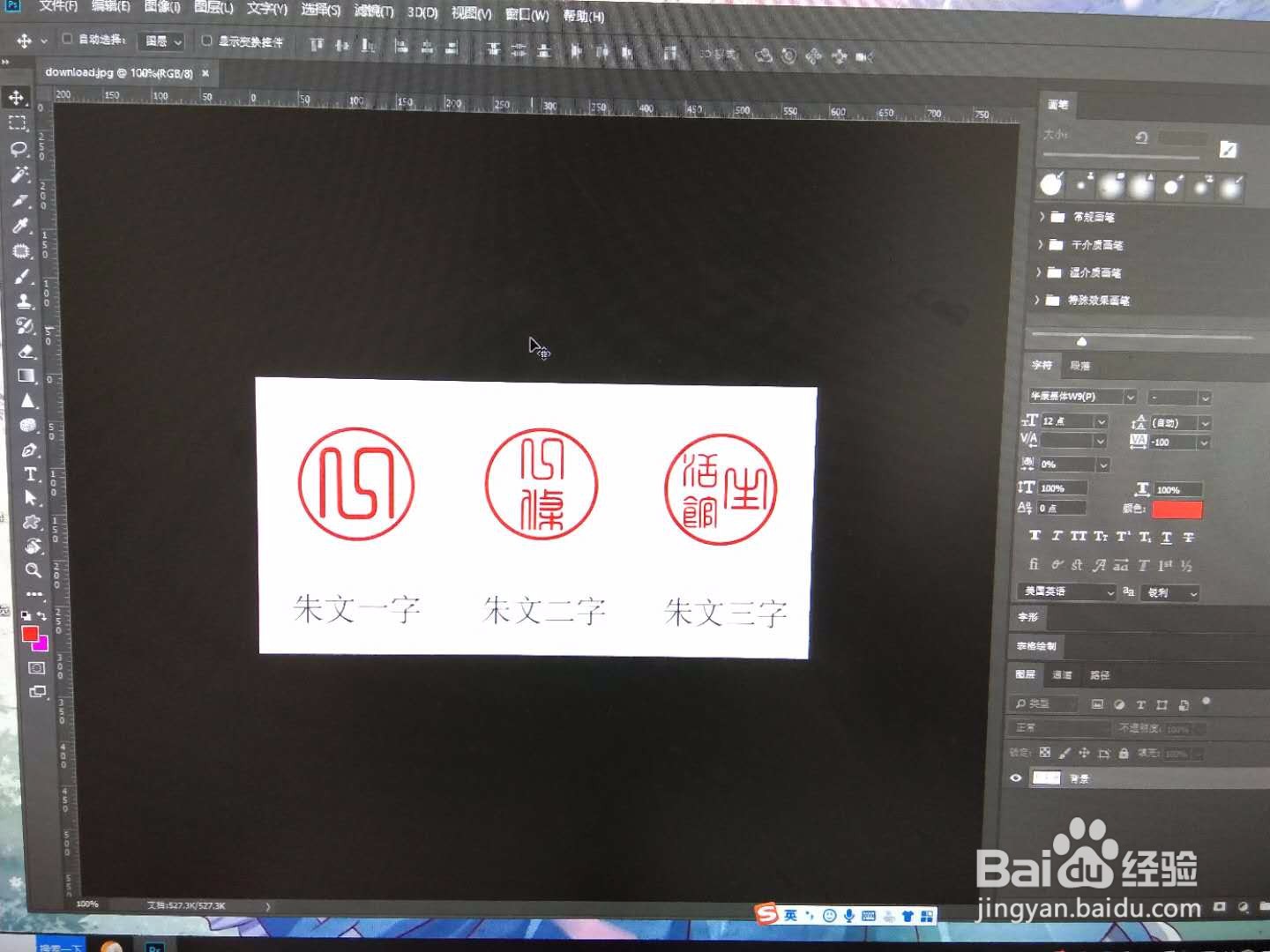
2、复制图层,按住Ctrl键同时鼠标点击蓝色或者绿色通道
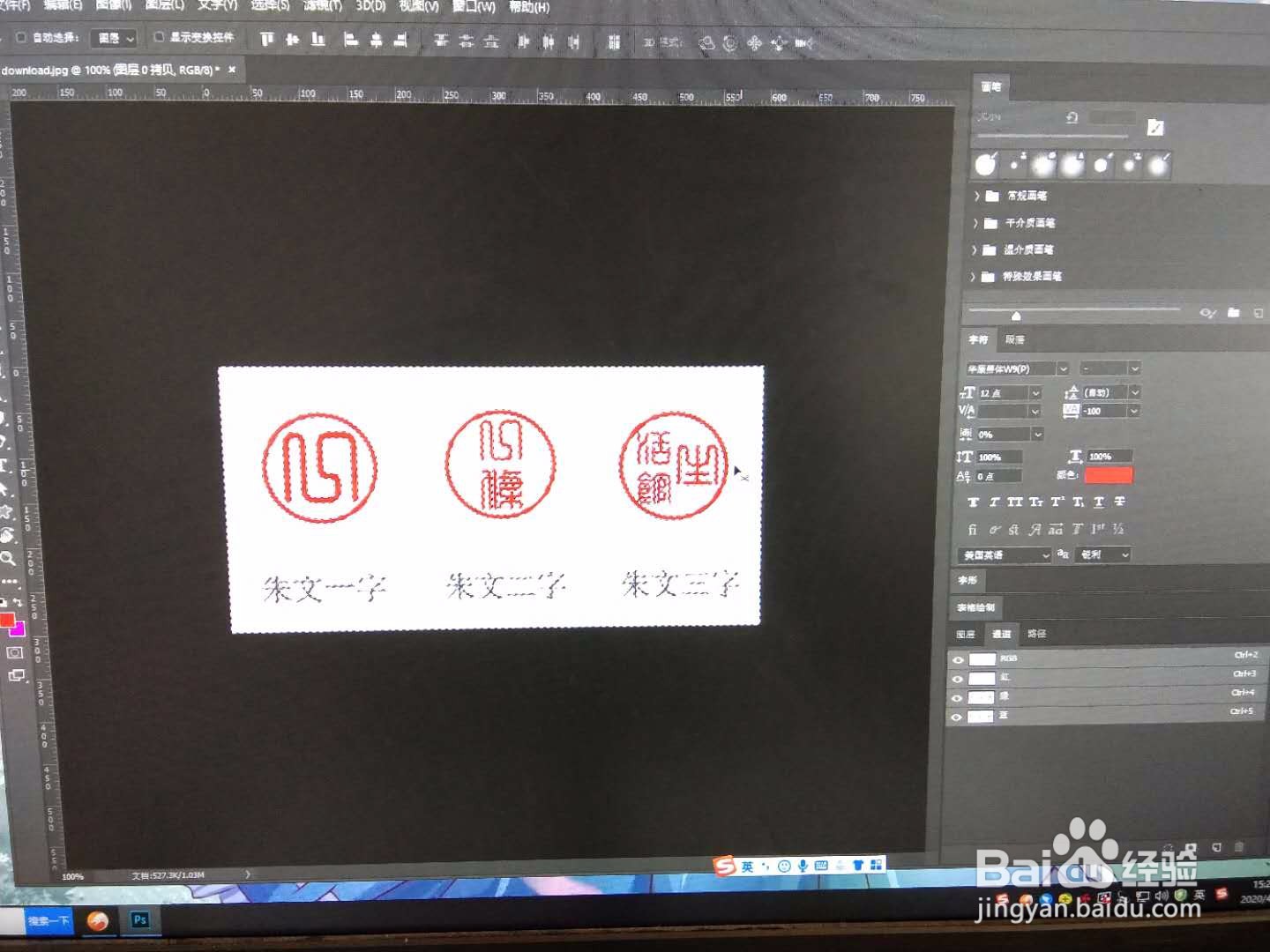
3、在“选择”菜单里点击“反选”
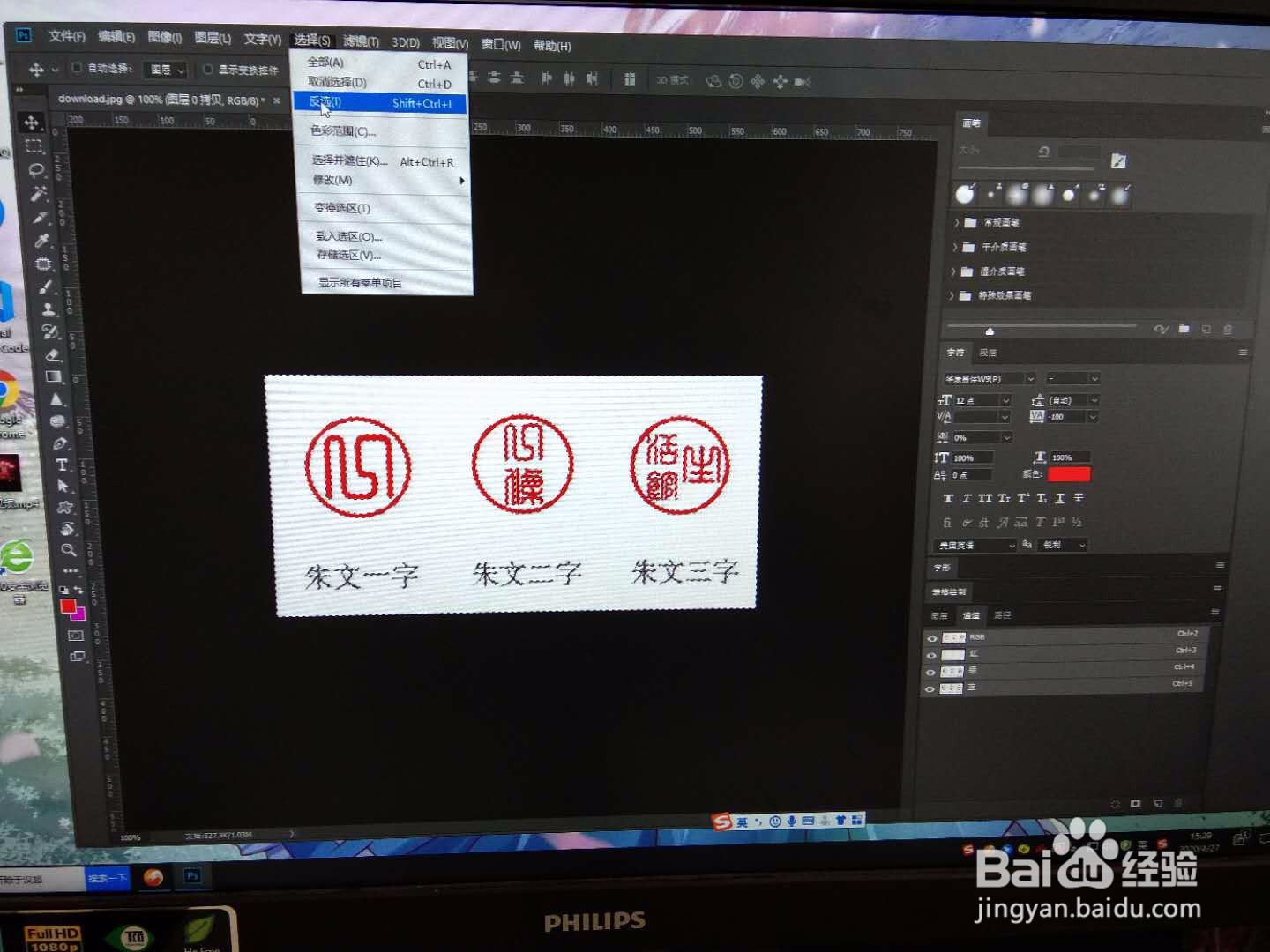
4、在图层面板里创建新图层,在“选择”菜单里点击“填充”,选中“前景色”,并把其设置为红色,“确定”。

5、在“选择”菜单里点击“取消选区”。
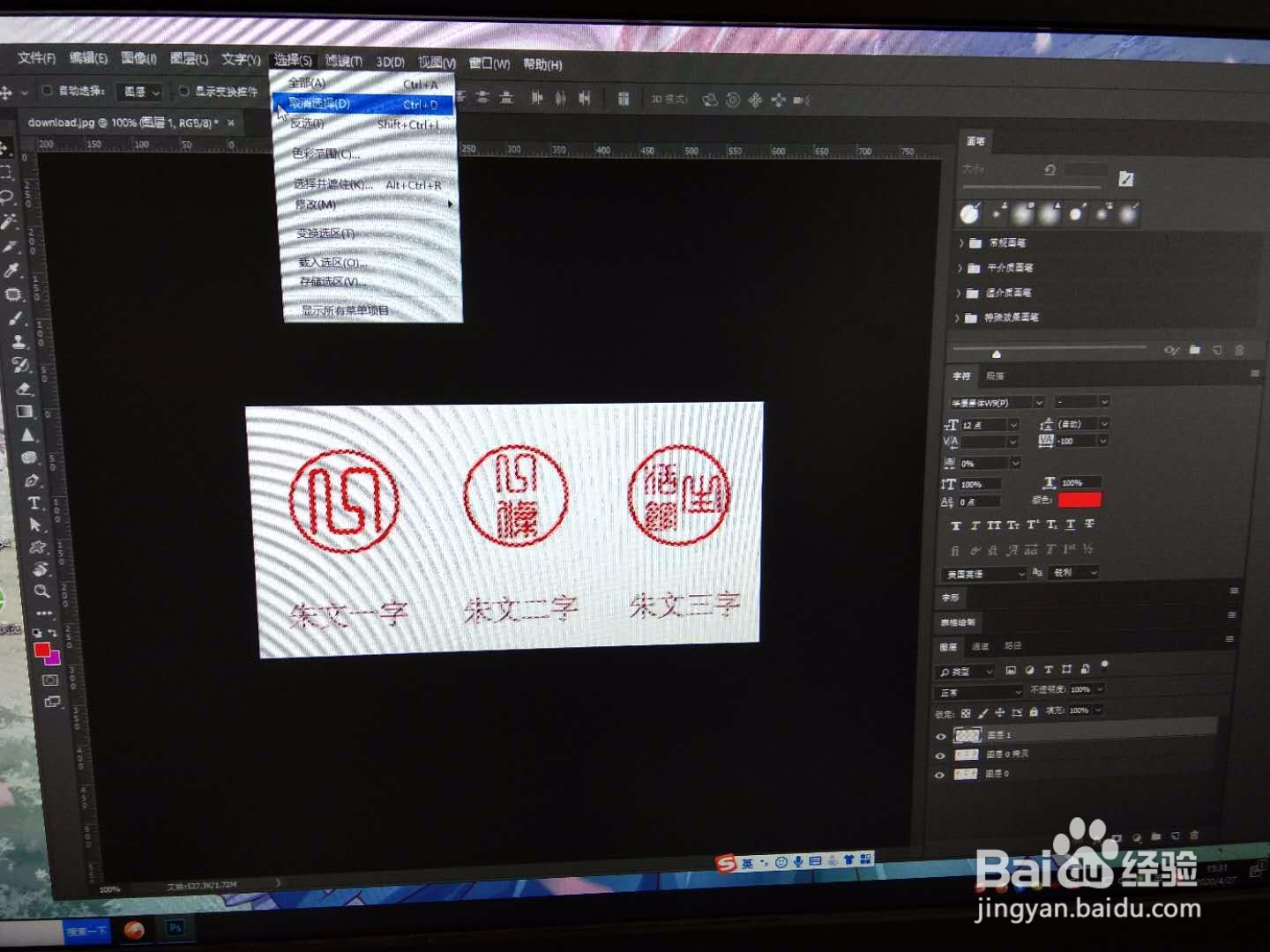
6、这样,一个印章就扣好了。
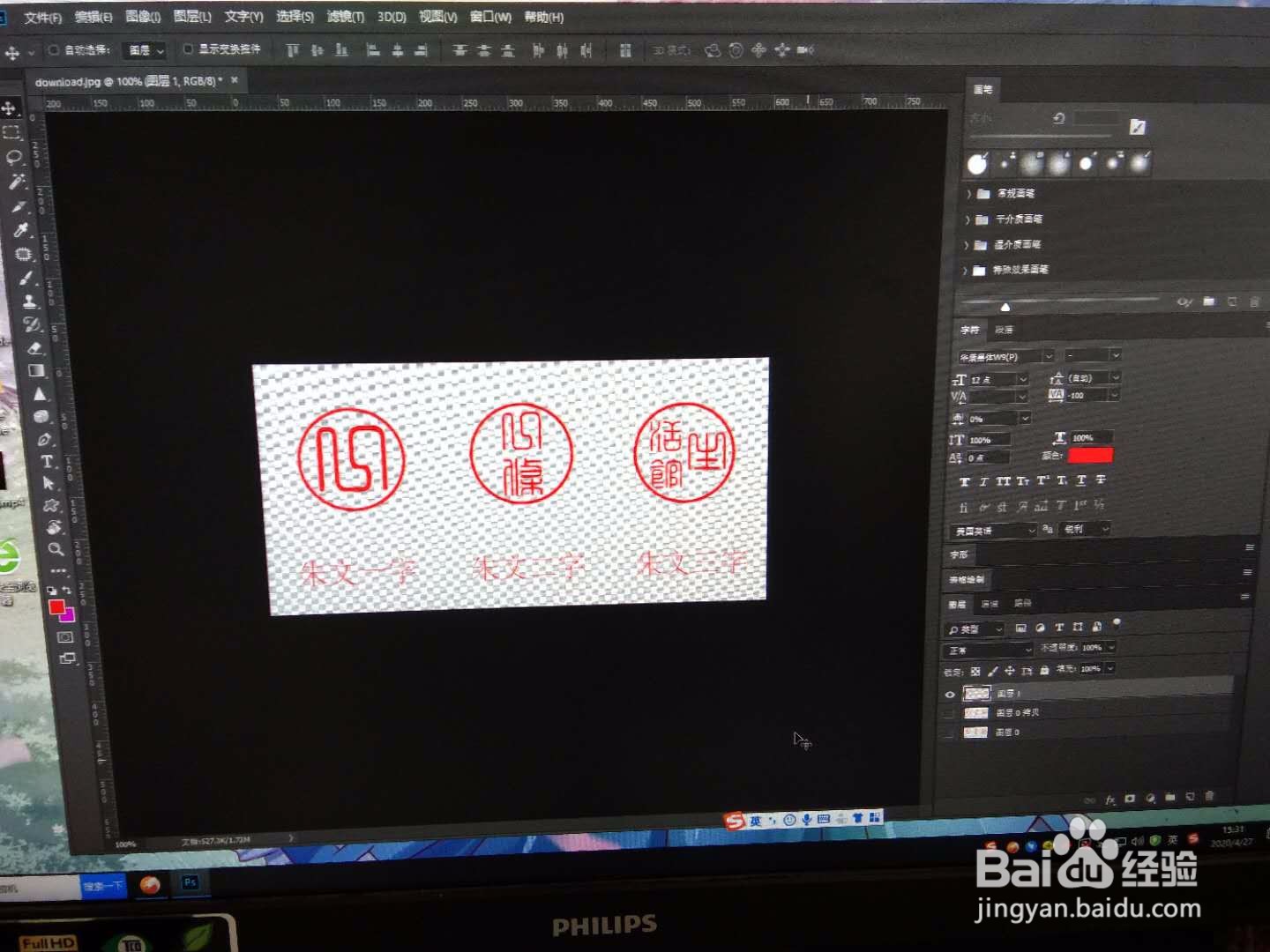
时间:2024-10-28 19:51:45
1、在ps里打开要扣取的印章图片
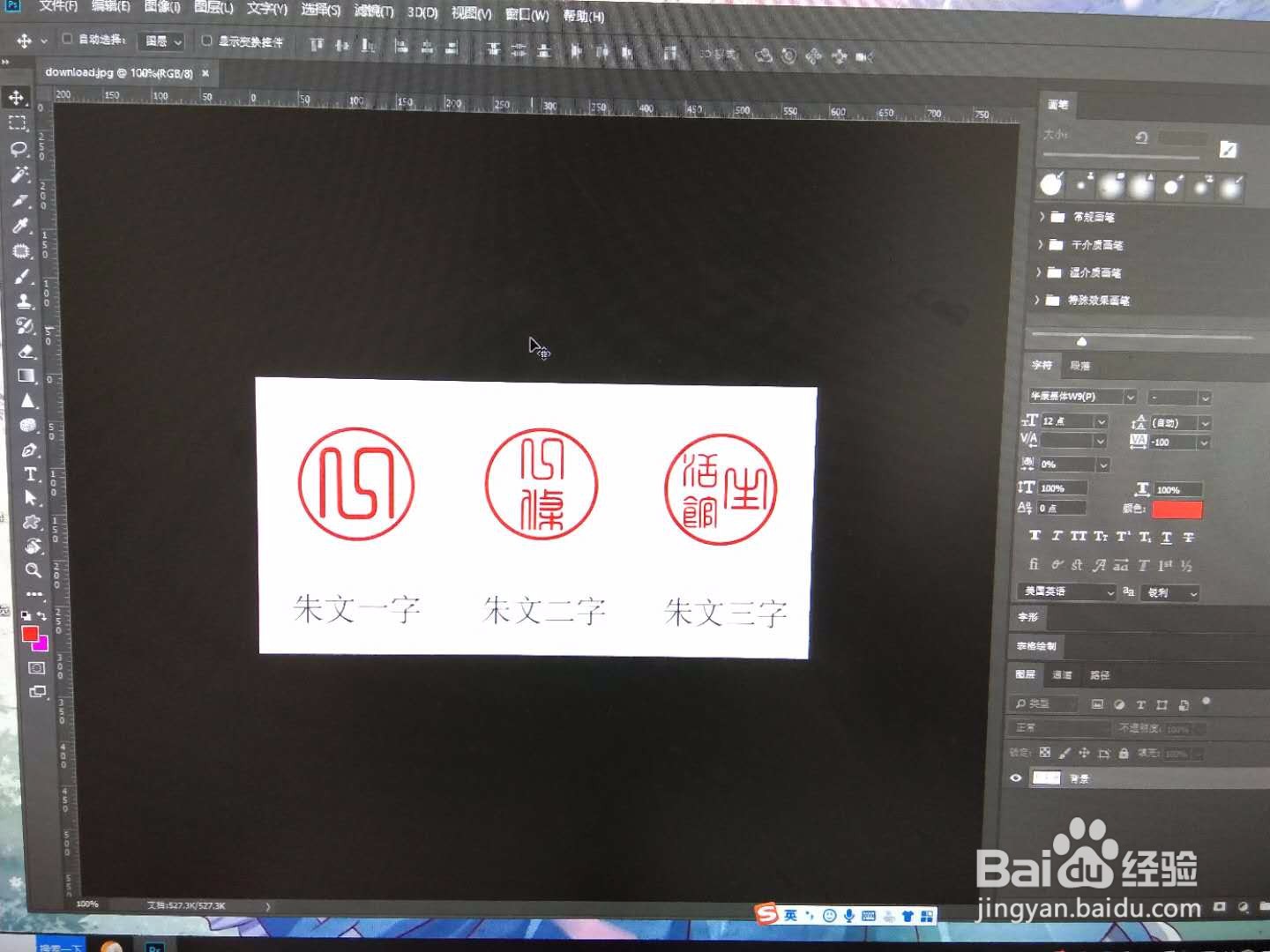
2、复制图层,按住Ctrl键同时鼠标点击蓝色或者绿色通道
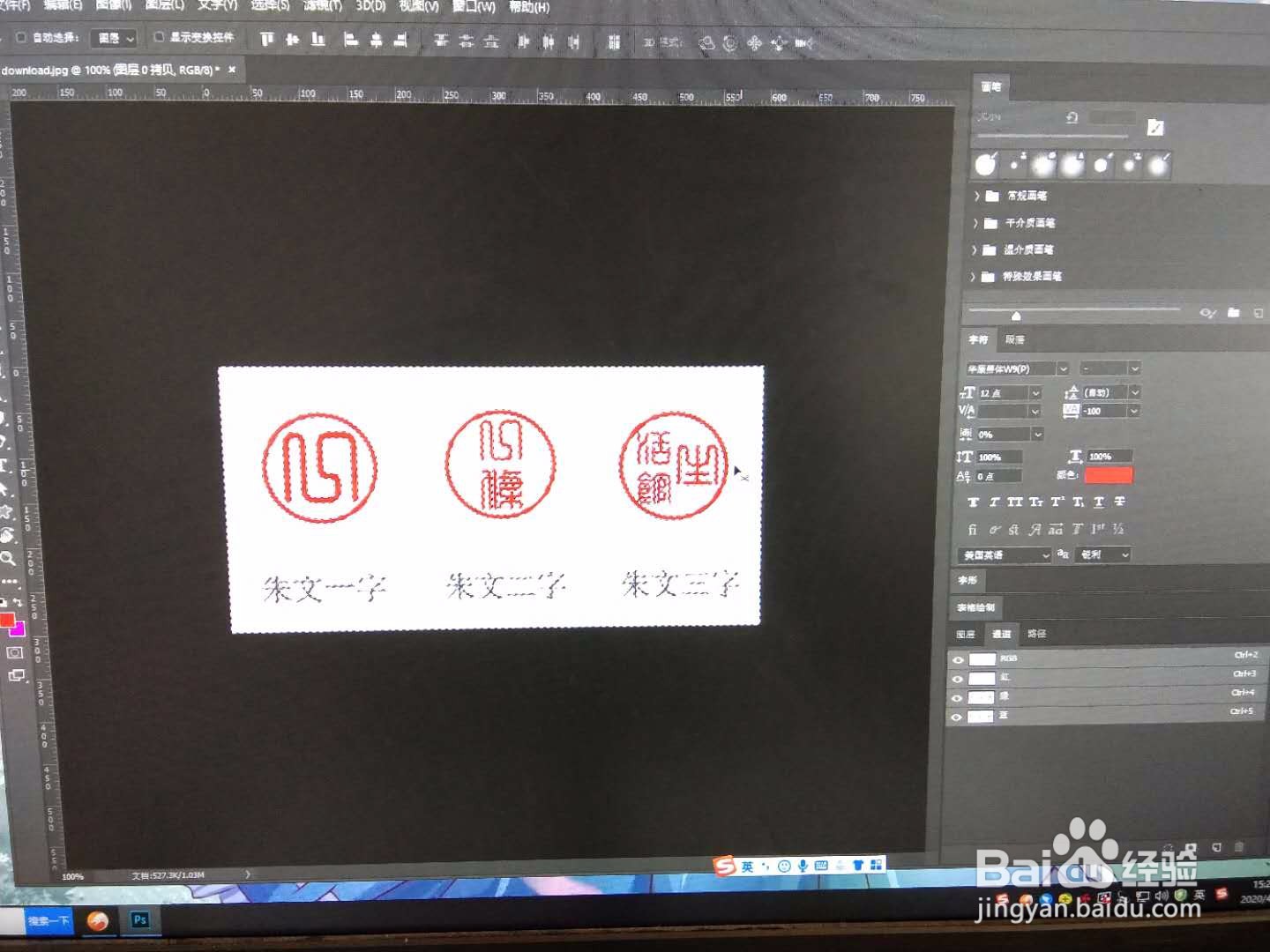
3、在“选择”菜单里点击“反选”
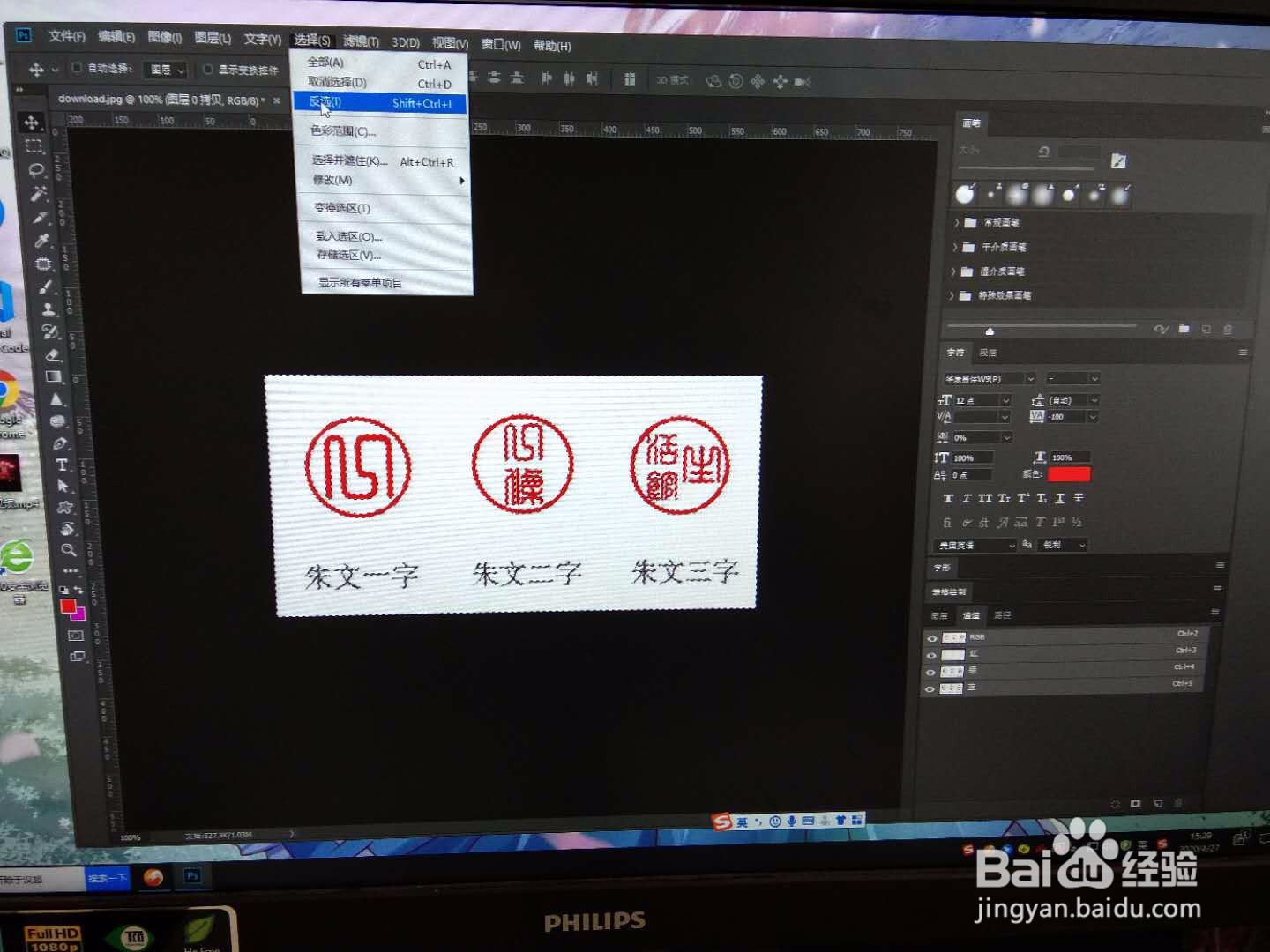
4、在图层面板里创建新图层,在“选择”菜单里点击“填充”,选中“前景色”,并把其设置为红色,“确定”。

5、在“选择”菜单里点击“取消选区”。
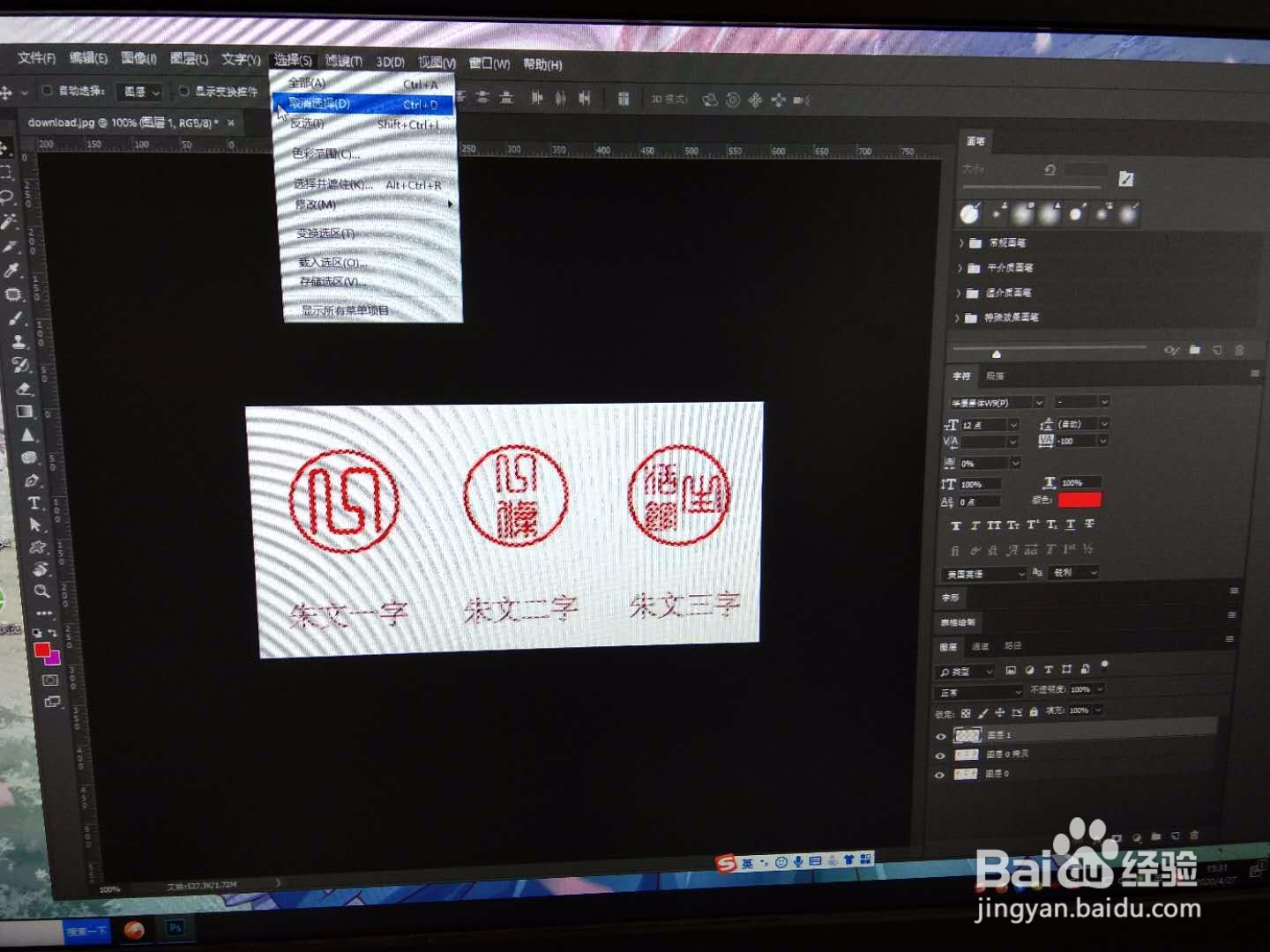
6、这样,一个印章就扣好了。